
WordPress 5.0から標準で使えるようになったブロックエディター(Gutenberg)ですが、新規で投稿しようとしても従来の旧エディターが表示されることがあります。
今回は、ブロックエディターで編集できるようにしてみたいと思います。
目次
ブロックエディターにする方法
当たり前ですが、WordPress 5.0以上でないとブロックエディターは使えませんので、それ以前のバージョンをお使いの場合は、WordPressをバージョンアップしてください。
WordPress 5.0以降にも関わらず旧エディターしか表示されない場合は、Classic Editorというプラグインが入っている可能性があります。Classic Editorは、WordPress 5.0以降でも従来の旧エディターを使えるようにするプラグインです。これが導入されていると、旧エディタに切り替わってしまいます。
ただ、旧エディタも使いつつブロックエディターも使いたい場合は、下記方法で切り替えが出来るようになります。
まず、プラグイン一覧のページを開き、Classic Editorの設定をクリックします。
管理画面左メニューの「設定」->「投稿設定」からも開けます。
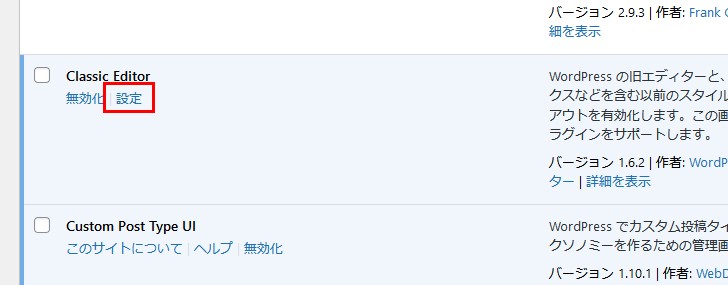
次に、「ユーザーにエディターの切り替えを許可」を、「いいえ」から「はい」に切り替えます。
※プラグインインストール後の初期状態では、「いいえ」にチェックが入っています。
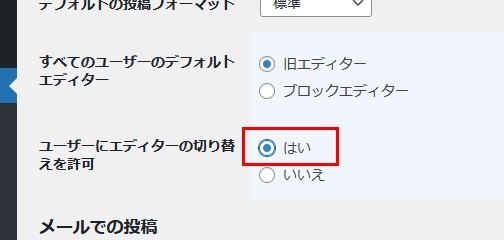
設定を保存すれば完了です。
新規投稿時に、最初からブロックエディターを使いたい場合は、「すべてのユーザーのデフォルトエディター」を「旧エディター」から「ブロックエディター」のほうに切り替えることで設定が変えられます。
「旧エディター」から「ブロックエディター」の切替方法
使用するエディターを切り替える方法ですが、記事編集画面の右サイドバーの「エディター」に「ブロックエディターに切り替え」というリンクが表示されるようになりますので、それをクリックすれば、ブロックエディターに切り替わります。
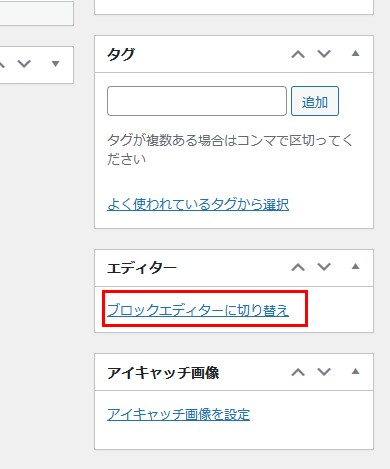
逆に、ブロックエディターから旧エディターに切り替えたい場合は、右上の「・・・」をクリックし、その下に表示される「旧エディターに切り替え」をクリックすることで旧エディターに切り替え出来ます。
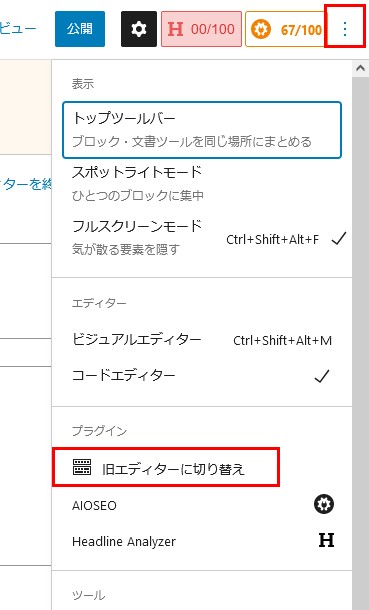
まとめ
ブロックエディターになった頃は、旧エディターに慣れないせいもありブロックエディターが使いにくく感じていたのですが、使い始めると以外に使い勝手が良いように感じます。
新エディターに慣れるまでは戸惑うかもしれませんので、慣れるまでは切り替えしながら使い分けていくのも良いかもしれません。
